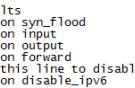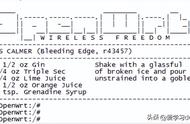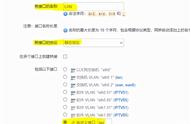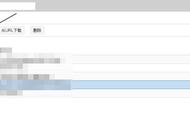输入自定义DNS服务器
- 通常这个地址也是主机连接的路由器的管理地址,可以将这个地址复制到浏览器中看一下是否是路由器的管理界面

路由器管理界面:192.168.0.1
- 点击:保存
- 点击:保存并应用
虚拟机中默认安装好的OpenWrt是不会自动配置wan口的,所以基于此,虽然已经能通过浏览器 ip地址访问OpenWrt的控制台,并不意味着OpenWrt已经连接到了Internet。
- 配置wan口
- 进入network - interface
- 点击:添加新接口

wan口配置
- 输入新接口名称:wan
- 协议选择:DHCP
- 设备选择:eth0
- 点击:创建接口
- 点击:保存并应用
- 配置路由
- ssh 进入OpenWrt的系统
- 输入路由命令:route
- 查看网关Gateway的值是否为空
- 输入下面命令增加路由
route add default gw 192.168.0.1
- 添加完之后重新输入路由命令:route,检查网关地址已经被正确配置
- 再次测试
- 继续ping [www.baidu.com]
root@OpenWrt:/tmp/ipk# ping www.baidu.com
PING www.baidu.com (220.181.38.150): 56 data bytes
64 bytes from 220.181.38.150: seq=0 ttl=54 time=5.528 ms
64 bytes from 220.181.38.150: seq=1 ttl=54 time=6.061 ms
64 bytes from 220.181.38.150: seq=2 ttl=54 time=5.617 ms
64 bytes from 220.181.38.150: seq=3 ttl=54 time=5.558 ms
64 bytes from 220.181.38.150: seq=4 ttl=54 time=5.407 ms
64 bytes from 220.181.38.150: seq=5 ttl=54 time=5.850 ms
--- www.baidu.com ping statistics ---
6 packets transmitted, 6 packets received, 0% packet loss
round-trip min/avg/max = 5.407/5.670/6.061 ms
- 测试成功
- 回到 系统 - 软件
- 点击:update lists 更新OpenWrt的软件列表
- 选择合适的软件安装即可

OpenWrt软件列表
测试过程中查阅了很多资料,的确不简单,主要是原理需要搞明白。
这篇文章,主要针对的是虚拟机环境下安装OpenWrt的场景,相信在NAS中也会遇到,希望有这方面问题的小伙伴多多留言,我们一起学习进步呀~